ae形状图层怎样合并路径?
1、打开AE软件,鼠标右键单击图层面板中空白位置,在弹出菜单中依次打开新建、形状图层
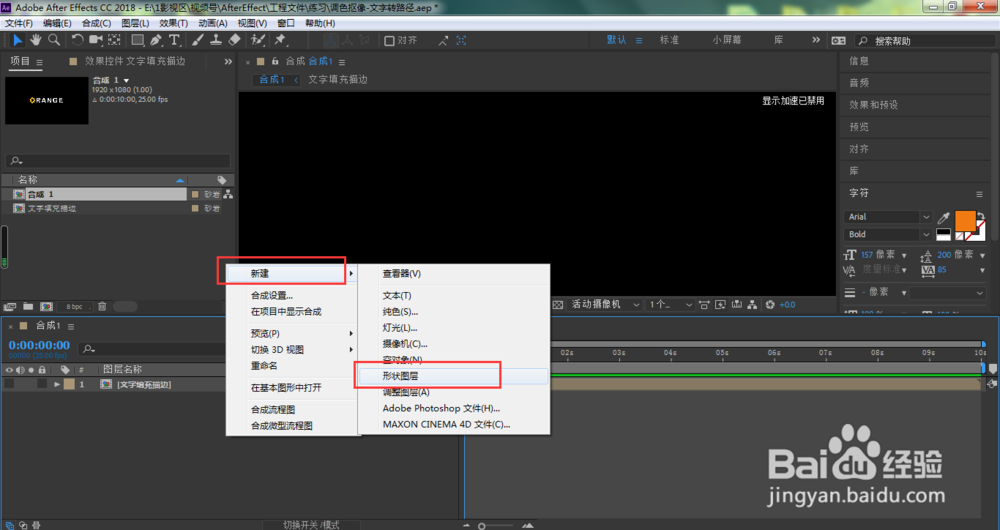
2、点击打开刚刚创建的形状图层

3、在内容右侧点击添加

4、在弹出的菜单中选择椭圆

5、再次添加菜单中的描边

6、点击打开椭圆路径1,修改大小参数

7、点击打开描边1

8、调整描边宽度参数
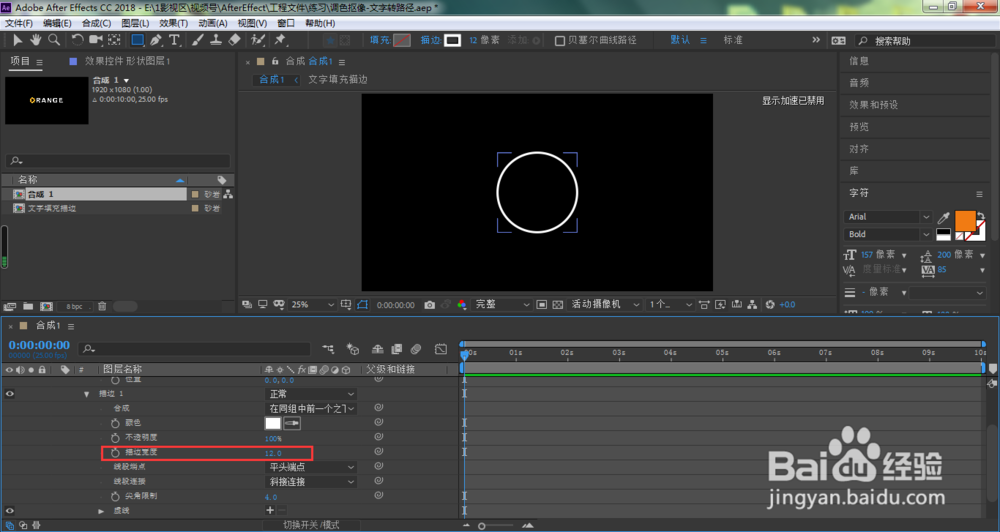
9、点击选中椭圆路径1,按下键盘的Ctrl+D复制出新的椭圆路径

10、点击打开椭圆路径2

11、调整位置参数,使两个椭圆路径错开位置
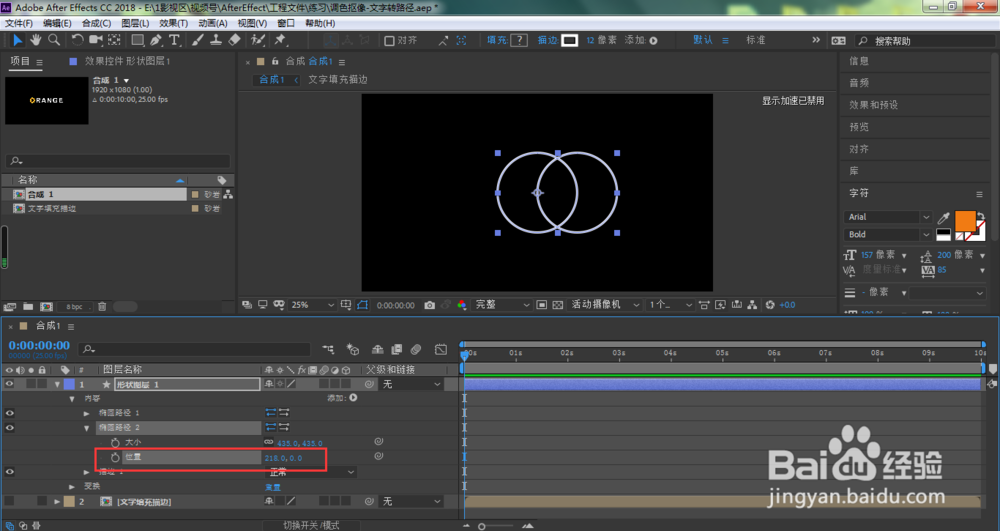
12、点击添加菜单中的合并路径
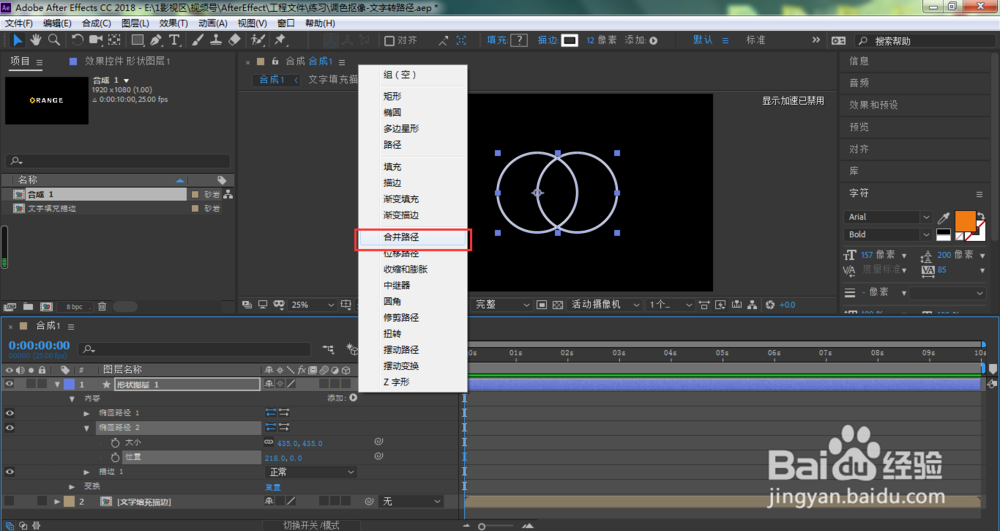
13、这时,我们可以看到两个椭圆路径默认情况下,合并到了一起

14、点击打开合并路径之后,我们也可以看到默认状态下为相加,点击打开它
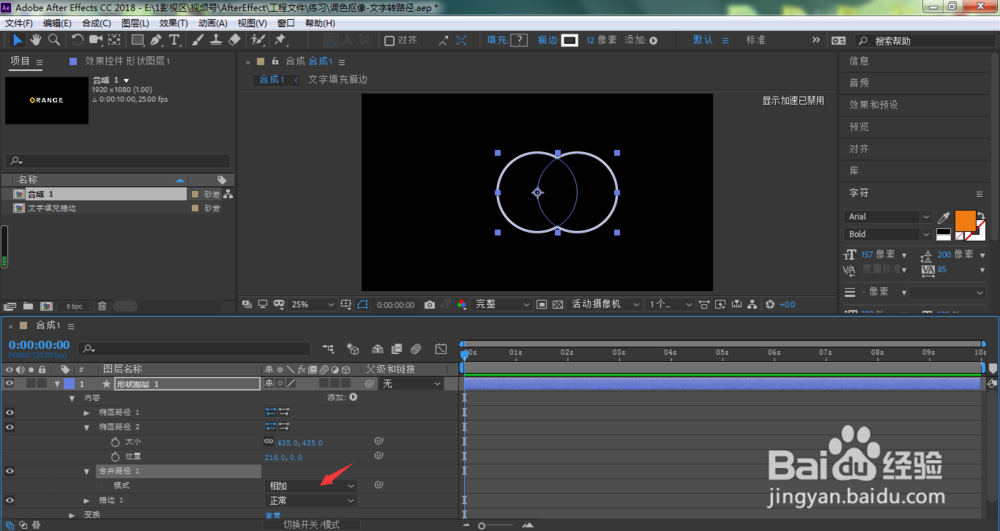
15、我们在弹出的菜单中选择相减

16、如下图所示,我们将可以通过两个椭圆路径的相减得到了一个月牙图形

声明:本网站引用、摘录或转载内容仅供网站访问者交流或参考,不代表本站立场,如存在版权或非法内容,请联系站长删除,联系邮箱:site.kefu@qq.com。